PPT简易20秒倒计时动画(附教程)
利用PPT制作倒计时
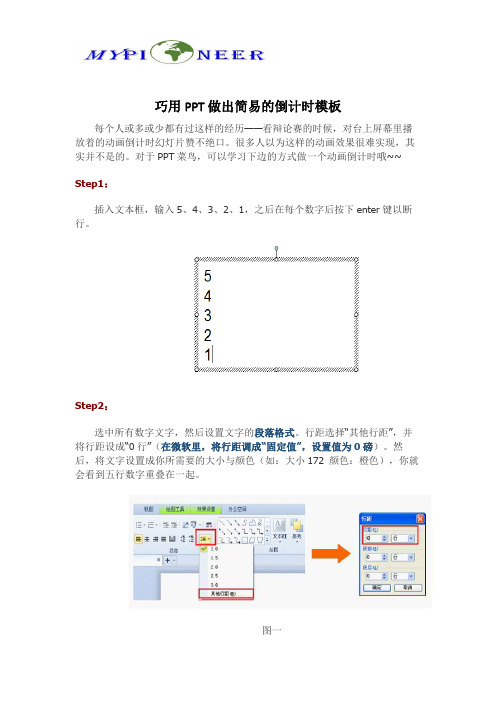
巧用PPT做出简易的倒计时模板
每个人或多或少都有过这样的经历——看辩论赛的时候,对台上屏幕里播放着的动画倒计时幻灯片赞不绝口。
很多人以为这样的动画效果很难实现,其实并不是的。
对于PPT菜鸟,可以学习下边的方式做一个动画倒计时哦~~
Step1:
插入文本框,输入5、4、3、2、1,之后在每个数字后按下enter键以断行。
Step2:
选中所有数字文字,然后设置文字的段落格式。
行距选择“其他行距”,并将行距设成“0行”(在微软里,将行距调成“固定值”,设置值为0磅)。
然后,将文字设置成你所需要的大小与颜色(如:大小172 颜色:橙色),你就会看到五行数字重叠在一起。
图一
图二
Step3:
选中文本框,右键——自定义动画。
然后看文档的右边,出现“自定义动画”任务窗格。
再选择“添加动画”——“进入”——“闪烁一次”,动画效果设置完毕。
图三
Step4:
第四步是最关键的一步。
首先将动画的开始状态设置成“之后”,Then,在动画窗格里进行效果设置。
具体操作:选中动画窗格里的对象,“右键”——“效果设置”(如图四所示)。
然后,在动画文本里,选中“按字母”并将字母之间的延迟设置成100%(注:在微软里,选择按字词,字词之间的延迟也设置成100%)。
图四
图五
OK!终于大功告成了,一个基本的动画倒计时框架就出来了。
当然,要想做出更精美的动画倒计时,还得多美化一下页面呀。
打造倒计时动画效果PPT课件

感谢聆听
不足之处请大家批评指导
Please Criticize And Guide The Shortcomings
演讲人:XXXXXX 时 间:XX年XX月XX日
效果 另外:5的消失和4的出现应该是同步的,以此
类推
倒计时设计教程
红色星星:设置进入动画 过程:添加效果---退出----其他效果---消失 绿色星星:设置退出动画 过程:添加效果---进入----其他效果---出现
钟表:设置动画的形式,即设置开始 过程:下拉列表框---从上一项之后开始
倒计时设计教程
倒计时设计教程
❖ 将背景设置为黑色 ❖ 在演示文稿上绘制一个圆形形状
演示效果
倒计时设计教程
❖ 添加艺术字一共5个,分别是5,4,3,2,1,样式 自选
演示效果
倒计时设计教程
❖ 从5开始给五个艺术字分别设置动画效果 5:属于一开始就应该出现的,所以5的出现不
用设置,只需要设置它的退出效果 看设置图示:参照设置图示设置每个字的动画
鼠标单击才开始动画
和前一个动画效果一起播放
前一个动画效果播放完毕之后才开始 播放这个
倒计时设计教程
设置计时效果:倒计时应该是每秒中一换 过程Байду номын сангаас单击“计时”按钮---每一个延迟都修改为:1秒 最终演示效果
倒计时设计教程
❖ 将五个艺术重叠在一起,如图所示
演示效果
结束语
当你尽了自己的最大努力时,失败也是伟大的, 所以不要放弃,坚持就是正确的。
2024版PPT倒计时器使用说明

故障排除方法
倒计时器无法启动
检查电脑系统时间和PPT时间设置是否正确。
2024/1/27
确保PPT版本支持倒计时器功能。
23
故障排除方法
2024/1/27
01
尝试重新启动PPT并再次创建倒计时器。
02
倒计时器显示异常
检查电脑显卡驱动是否正常,尝试更新显卡驱动。
03
24
故障排除方法
2024/1/27
02
它能够在演示过程中显示剩余时间, 帮助演讲者更好地掌控演讲进度。
4
产品特点与优势
01
02
03
04
实时显示
倒计时器能够实时显示剩余时 间,让演讲者对时间有更直观
的把握。
2024/1/27
自定义设置
用户可以根据演讲需求自定义 倒计时时长和提醒方式。
界面简洁
倒计时器界面简洁明了,不干 扰PPT内容展示。
2024/1/27
26
06
高级功能与应用技巧
2024/1/27
27
多任务同时倒计时
01
02
03
在PPT倒计时器中,可以 同时设置多个倒计时任务, 方便用户在不同场景下灵
活使用。
用户可以为每个任务分配 不同的时间,并随时启动、
暂停或重置倒计时。
通过多任务同时倒计时功 能,用户可以轻松管理多 个时间节点,提高工作效
PPT倒计时器使用说明
2024/1/27
1
目录
2024/1/27
• 产品概述 • 安装与启动 • 界面与功能介绍 • 使用方法与操作指南 • 常见问题与故障排除 • 高级功能与应用技巧 • 总结与展望
2
01
使用PPT制作倒计时的方法

使用PPT的动画效果制作一个简单的倒计时器打开PPT,将默认PPT的版式设计为“空白”
(这个一片空白的就是空白版式)创建一个横排文本框,在里面输入一个时间,例如三分钟
字体和字号设置为
效果如下
复制这张幻灯片,然后无脑粘贴吧,之后只要更改幻灯片里面的数字,得到如下效果
下面是重点:
选择这个按钮里的“设置幻灯片放映方式”
“把幻灯片放映”中的页码设置成倒计时幻灯片的起始页和结束页,如图是第1页到第10页,点击确定
再次选择这里面的幻灯片切换,在右侧扩展工具栏里面得到这个
进行如下设置
然后点击运用于所有幻灯片,然后就可以按F5看效果了
确定之后,把这个演示文稿的后缀名从“.ppt”改成“.pps”然后双击就可以自动播放了,可以超链接到别的PPT里面用了。
利用PowerPoint设计幻灯片倒计时效果
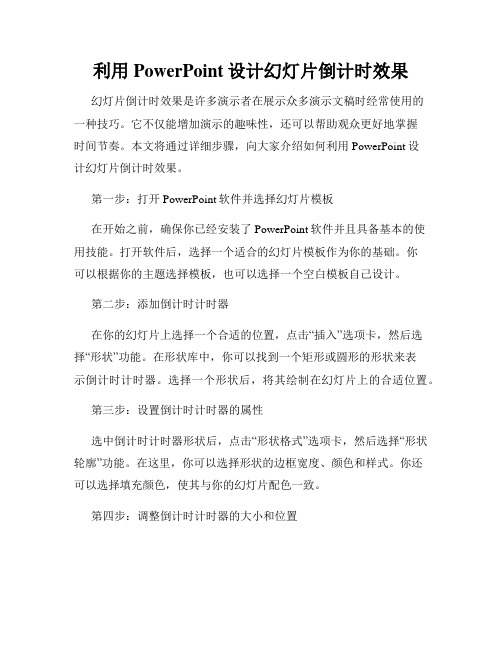
利用PowerPoint设计幻灯片倒计时效果幻灯片倒计时效果是许多演示者在展示众多演示文稿时经常使用的一种技巧。
它不仅能增加演示的趣味性,还可以帮助观众更好地掌握时间节奏。
本文将通过详细步骤,向大家介绍如何利用PowerPoint设计幻灯片倒计时效果。
第一步:打开PowerPoint软件并选择幻灯片模板在开始之前,确保你已经安装了PowerPoint软件并且具备基本的使用技能。
打开软件后,选择一个适合的幻灯片模板作为你的基础。
你可以根据你的主题选择模板,也可以选择一个空白模板自己设计。
第二步:添加倒计时计时器在你的幻灯片上选择一个合适的位置,点击“插入”选项卡,然后选择“形状”功能。
在形状库中,你可以找到一个矩形或圆形的形状来表示倒计时计时器。
选择一个形状后,将其绘制在幻灯片上的合适位置。
第三步:设置倒计时计时器的属性选中倒计时计时器形状后,点击“形状格式”选项卡,然后选择“形状轮廓”功能。
在这里,你可以选择形状的边框宽度、颜色和样式。
你还可以选择填充颜色,使其与你的幻灯片配色一致。
第四步:调整倒计时计时器的大小和位置选中倒计时计时器后,你可以使用鼠标拖动调整其大小,确保它适合你的幻灯片。
你还可以使用键盘上的方向键微调其位置。
确保倒计时计时器位于幻灯片上合适的位置,不会干扰到其他文本或图像内容。
第五步:添加倒计时数字或文字你可以在倒计时计时器内添加数字或者文字,以便在演示过程中准确地显示倒计时。
选中倒计时计时器后,点击“插入”选项卡,然后选择“文本框”功能。
在幻灯片上绘制一个文本框,然后输入你要显示的倒计时数字或文字。
调整文本框的大小和位置,确保它与倒计时计时器对齐。
第六步:设置动画效果和倒计时时间选中倒计时计时器后,点击“切换面板”选项卡,然后选择“动画”功能。
在这里,你可以为计时器和倒计时文字添加各种动画效果,如渐显、缩放、旋转等。
根据你的需求选择合适的动画效果和持续时间。
第七步:开始幻灯放映完成上述步骤后,保存你的幻灯片。
2024版倒计时PPT模板

定义
倒计时是一种在特定时间段内,以 递减的方式展示剩余时间的设计元 素,通常用于提醒、增强紧张感或 引导观众关注特定事件。
作用
在PPT演示中,倒计时能够有效地 控制演讲节奏,提醒演讲者和观众 关注剩余时间,以及为演讲者提供 必要的提示和引导。
4
常见倒计时类型
01
02
03
数字倒计时
以数字形式展示剩余时间, 如“00:00”表示时间已 到或“10:00”表示剩余 10分钟。
明确目的
在设计倒计时前,需明确倒计时的目的和 用途,以便选择合适的设计类型和呈现方 式。
简洁明了
倒计时的设计应简洁明了,避免过多的装 饰和干扰元素,确保观众能够迅速理解剩 余时间。
合理安排位置
将倒计时放置在PPT的合适位置,如页眉、 页脚或特定区域,以便观众随时查看剩余 时间。 2024/1/26
与主题相符
音效配合
在倒计时的关键时刻添加音效,如钟声、警报声等,增强紧张感。
14
CHAPTER 04
倒计时配色方案推荐
2024/1/26
15
色彩心理学原理介绍
色彩心理学概述
色彩心理学是研究色彩与人的心理、情绪、行为等方面关系的学科,通过了解色彩心理学原 理,可以更好地运用色彩来表达倒计时PPT的主题和情感。
21
教育教学辅助工具
在课堂教学中,倒计时PPT模板可以作为辅助教学工具,帮助学生更好地理解和掌 握知识点。
在考试、测验等场合中,倒计时PPT模板可以用于提醒学生注意时间分配,提高答 题效率。
2024/1/26
在学术报告、研讨会等场合中,使用倒计时PPT模板可以让听众更加关注演讲内容, 把握报告的核心观点。
单色配色方案
ppt怎么做倒计时动画
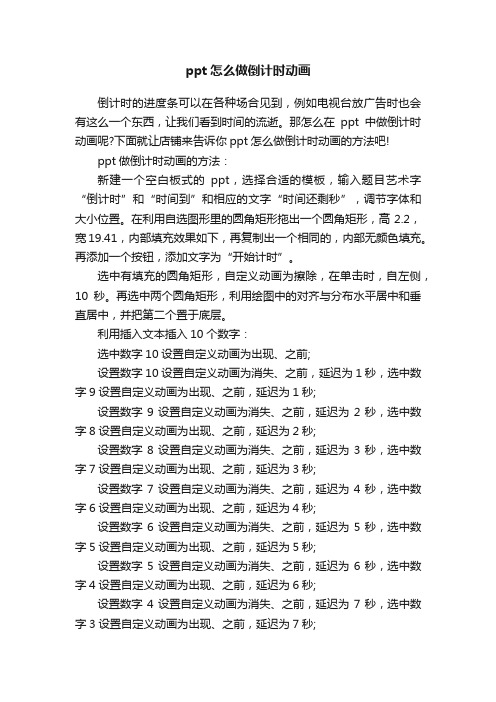
ppt怎么做倒计时动画倒计时的进度条可以在各种场合见到,例如电视台放广告时也会有这么一个东西,让我们看到时间的流逝。
那怎么在ppt中做倒计时动画呢?下面就让店铺来告诉你ppt怎么做倒计时动画的方法吧!ppt做倒计时动画的方法:新建一个空白板式的ppt,选择合适的模板,输入题目艺术字“倒计时”和“时间到”和相应的文字“时间还剩秒”,调节字体和大小位置。
在利用自选图形里的圆角矩形拖出一个圆角矩形,高2.2,宽19.41,内部填充效果如下,再复制出一个相同的,内部无颜色填充。
再添加一个按钮,添加文字为“开始计时”。
选中有填充的圆角矩形,自定义动画为擦除,在单击时,自左侧,10秒。
再选中两个圆角矩形,利用绘图中的对齐与分布水平居中和垂直居中,并把第二个置于底层。
利用插入文本插入10个数字:选中数字10设置自定义动画为出现、之前;设置数字10设置自定义动画为消失、之前,延迟为1秒,选中数字9设置自定义动画为出现、之前,延迟为1秒;设置数字9设置自定义动画为消失、之前,延迟为2秒,选中数字8设置自定义动画为出现、之前,延迟为2秒;设置数字8设置自定义动画为消失、之前,延迟为3秒,选中数字7设置自定义动画为出现、之前,延迟为3秒;设置数字7设置自定义动画为消失、之前,延迟为4秒,选中数字6设置自定义动画为出现、之前,延迟为4秒;设置数字6设置自定义动画为消失、之前,延迟为5秒,选中数字5设置自定义动画为出现、之前,延迟为5秒;设置数字5设置自定义动画为消失、之前,延迟为6秒,选中数字4设置自定义动画为出现、之前,延迟为6秒;设置数字4设置自定义动画为消失、之前,延迟为7秒,选中数字3设置自定义动画为出现、之前,延迟为7秒;设置数字3设置自定义动画为消失、之前,延迟为8秒,选中数字2设置自定义动画为出现、之前,延迟为8秒;设置数字2设置自定义动画为消失、之前,延迟为9秒,选中数字1设置自定义动画为出现、之前,延迟为9秒;设置数字1设置自定义动画为消失、之前,延迟为10秒;全选十个数字,水平居中、垂直居中,拖到合适的位置。
如何用PPT制作幻灯片倒计时器动画效果
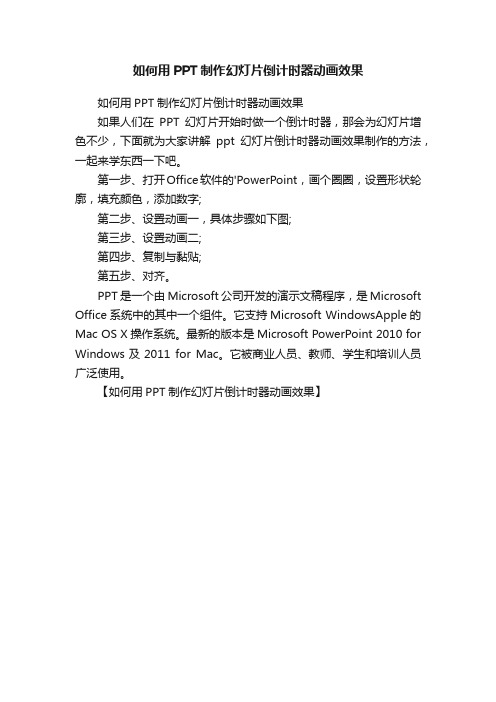
如何用PPT制作幻灯片倒计时器动画效果
如何用PPT制作幻灯片倒计时器动画效果
如果人们在PPT幻灯片开始时做一个倒计时器,那会为幻灯片增色不少,下面就为大家讲解ppt幻灯片倒计时器动画效果制作的方法,一起来学东西一下吧。
第一步、打开Office软件的'PowerPoint,画个圈圈,设置形状轮廓,填充颜色,添加数字;
第二步、设置动画一,具体步骤如下图;
第三步、设置动画二;
第四步、复制与黏贴;
第五步、对齐。
PPT是一个由Microsoft公司开发的演示文稿程序,是Microsoft Office系统中的其中一个组件。
它支持Microsoft WindowsApple的Mac OS X操作系统。
最新的版本是Microsoft PowerPoint 2010 for Windows及2011 for Mac。
它被商业人员、教师、学生和培训人员广泛使用。
【如何用PPT制作幻灯片倒计时器动画效果】。
